サービスの監視およびアラート機能を使用して、サービスのステータスを監視できます。 アラートルールで指定されたしきい値を超えた場合、アラート通知が送信されます。
背景情報
次の表に、Elastic Algorithm Service (EAS) にデプロイされているサービスに対して収集できるメトリックを示します。
メトリック | 説明 |
CPUConsumption | サービスによって消費されるCPUコアの数。 |
GPUUtilization | GPUの総容量に対するGPUの使用率。 |
GPUMemory | サービスによって消費されるGPUメモリの量。 |
思い出の消費 | サービスによって消費されるメモリの量。 単位:MB。 |
QueryPerSecondTotal | 1秒あたりの合計呼び出し数。 |
ResponsePerSecondWithStatusCode2xx | ステータスコード2xx /秒の応答数。 |
2xxResponseRatio | 応答の総数に対するステータスコード2xxの応答の比率。 |
ResponsePerSecondWithStatusCode4xx | ステータスコード4xx /秒の応答数。 |
4xxResponseRatio | 応答の総数に対するステータスコード4xxの応答の比率。 |
ResponsePerSecondWithStatusCode5xx | ステータスコード5xx /秒の応答数。 |
5xxResponseRatio | 応答の総数に対するステータスコード5xxの応答の比率。 |
TP5ResponseTime | すべてのリクエストの上位5% の最大応答時間。 |
TP80ResponseTime | すべてのリクエストの上位80% の最大応答時間。 |
TP90ResponseTime | すべてのリクエストの上位90% の最大応答時間。 |
TP95ResponseTime | すべてのリクエストの上位95% の最大応答時間。 |
TP99ResponseTime | すべてのリクエストの上位99% の最大応答時間。 |
TP100ResponseTime | すべてのリクエストの最大応答時間。 |
IngressTraffic | 受信データの量。 単位: KB/s。 |
EgressTraffic | 送信データの量。 単位: KB/s。 |
ステップ1: アラート連絡先の設定
アラート連絡先を作成します。
CloudMonitorコンソールにログインします。
左側のナビゲーションウィンドウで、を選択します。
[アラート連絡先] タブで、[アラート連絡先の作成] をクリックします。
[アラート連絡先の設定] パネルで、アラート連絡先の名前、メールアドレス、およびDingTalkチャットボットを指定します。
アラート通知の言語パラメーターを設定します。 パネルの下部にあるスライダーをクリックしたままにして、スライダーを右にドラッグします。
次の有効な値がサポートされています。
自動: 通知は、アカウントが登録されているAlibaba Cloudサイトの言語で送信されます。 アカウントが中国サイト (aliyun.com) に登録されている場合、通知は中国語で送信されます。 アカウントが国際サイト (alibabacloud.com) または日本サイト (jp.alibabacloud.com) に登録されている場合、通知は英語で送信されます。
中国語
英語
OKをクリックします。
アラート連絡先グループの作成
左側のナビゲーションウィンドウで、を選択します。
アラート連絡先グループタブをクリックします。
アラート連絡先グループタブで、アラート連絡先グループの作成をクリックします。
アラート連絡先グループの作成パネルで、アラート連絡先グループの名前を入力し、アラート連絡先グループにアラート連絡先を追加します。
確認をクリックします。
手順2: アラートルールの設定
CloudMonitorコンソールの左側のナビゲーションウィンドウで、をクリックします。
クラウドサービスモニタリングページで、検索ボックスでPAI-EAS推論サービスを入力してPAI-EAS推論サービスをクリックします。
PAI-EAS推論サービスページで、サービスが存在するリージョンを選択し、アクション列のチャートの監視をクリックします。
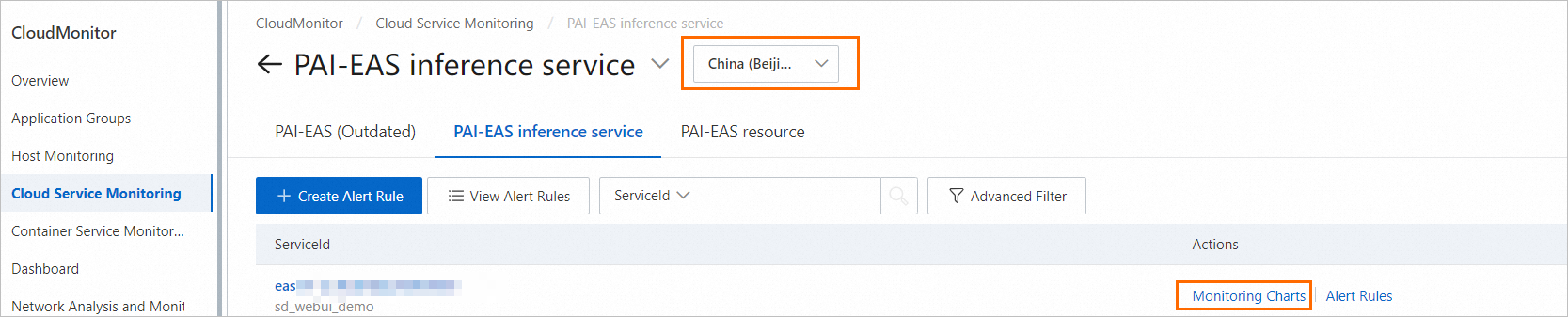
アラートルールの作成をクリックします。
[アラートルールの作成] パネルで、次のパラメーターを設定し、[確認] をクリックします。 下表にパラメーターを示します。
パラメーター
説明
プロダクト
CloudMonitorによって管理されるサービスの名前。 このパラメーターをPAI-EAS推論サービスに設定します。
リソース範囲
アラートルールが有効になるリソースを選択します。 有効な値: すべてのリソース、アプリケーショングループ、およびインスタンス。
すべてのリソース: EASサービスのモニタリングデータがアラートルールをトリガーすると、アラート通知が送信されます。
インスタンス: 選択した1つ以上のサービスのモニタリングデータがアラートルールをトリガーする場合にのみ、アラート通知が送信されます。
ルールの説明
このパラメーターは、アラートルールの内容を指定します。 メトリック値が指定されたアラート条件を満たす場合、アラートがトリガーされます。 このパラメーターを設定するには、次の手順を実行します。
[ルールの追加] をクリックします。
[ルールの説明の追加] パネルで、ルール名、メトリックタイプ、メトリック、しきい値、アラートレベル、および通知方法を指定します。
[OK] をクリックします。
ミュート用
アラートがクリアされない場合に別のアラート通知が送信される間隔。
有効期間
アラートルールが有効になる期間。 CloudMonitorは指定されたインスタンスをモニタリングし、指定された期間内にのみアラートを生成します。
アラート連絡先グループ
アラート通知の送信先の連絡先グループ。 アラート連絡先が関連付けられている連絡先グループを選択します。
アラートコールバック
インターネット経由でアクセスできるコールバックURL。 CloudMonitorは、HTTP POSTリクエストを送信して、アラート通知を指定されたコールバックURLにプッシュします。 HTTPプロトコルのみがサポートされています。
Auto Scaling
EASサービス用に設定されたアラートルールがトリガーされた場合、自動スケーリング機能は使用できません。 この機能を有効にする必要はありません。
Log Service
Log Serviceをオンにすると、アラートがトリガーされると、アラート情報がSimple Log Serviceの指定されたLogstoreに書き込まれます。 この場合、Region、ProjectName、およびLogstoreパラメーターを設定する必要があります。
プロジェクト名とLogstoreを作成する方法の詳細については、「はじめに」をご参照ください。
メッセージサービス-トピック
有効にすると、アラートがトリガーされたときにアラート情報がSimple Message Queue (旧MNS) の指定されたトピックに書き込まれます。 この場合、RegionパラメーターとtopicNameパラメーターを設定する必要があります。 トピックの作成方法の詳細については、「トピックの作成」をご参照ください。
モニタリングデータが見つからない場合のアラートの処理方法
モニタリングデータが見つからない場合にアラートを処理するために使用する方法。 有効な値:
何もしない (デフォルト値)
アラート通知の送信
通常通り